Cortana, ir dziļi integrēts Windows 10, padara meklēšanas pieredzi personalizētāku. Microsoft ir pārskatījis dažus žestus un ieviesis maz jaunu Windows 10. Piemēram, tagad varat iespējot vai atspējot trīs pirkstu pieskārienu, lai palaistu Cortana sistēmā Windows 10.
Lietotāji, kuri ir nepārtraukti ceļā, var nebūt ieinteresēti vai var atrast mazliet neērti, vienmēr lietojot savu skārienekrānu vai peli darba vajadzībām. Šādos apstākļos dabiska izvēle ir skārienpaliktnis, tāpēc ir ļoti svarīgi iestatīt skārienpaliktni tā, lai tas darbotos pēc vēlēšanās. Izmantojot Windows 10, jūs varat atrast dažas no jaunajām skārienpaliktņa konfigurācijas opcijām. Populārākie skārienpaliktņu ražotāji atbalsta Cortana palaišanu ar trīs pirkstu pieskārienu vai klikšķi. Tas ir, dažos klēpjdatoros ir iespējams palaist Cortana, trīs reizes noklikšķinot vai pieskaroties skārienpaliktnim.
Palaidiet Cortana ar 3 pirkstu pieskārienu
Šeit ir svarīgi pieminēt, ka šo funkciju var iespējot tikai tad, ja ir instalēta skārienpaliktņa draivera jaunākā versija. Windows 10 lietotājiem, kuriem ir automātiski iespējota draiveru atjaunināšanas iespēja, visticamāk, būs jaunākā draivera versija. Ja funkcija ir atspējota, iesaku lejupielādēt un instalēt skārienpaliktņa draivera jaunāko versiju no Sinaptika.
Nospiediet Win + X kombinācijā un atlasiet “Control Panel”. Labajā stūrī atrodiet opciju “Skatīt pēc”.
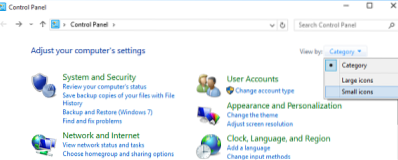
Mainiet to uz 'Mazas ikonas' un pēc tam noklikšķiniet uz Pele, lai atvērtu peles rekvizītus.
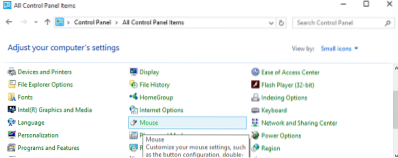
Šajā gadījumā pārslēdzieties uz skārienpaliktņa cilni Noklikšķiniet uz tastatūras, un parādītajās opcijās atlasiet Iestatījumi.
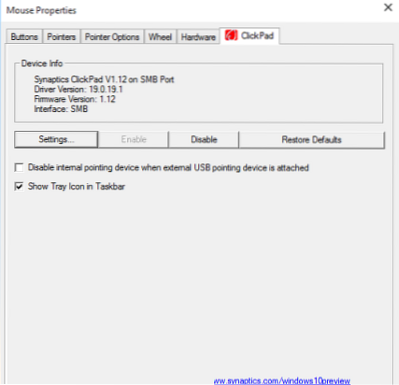
Kad skārienpaliktņa vadības panelis ir atvērts, pārslēdzieties uz Klikšķis cilni, noklikšķinot uz tā paša.
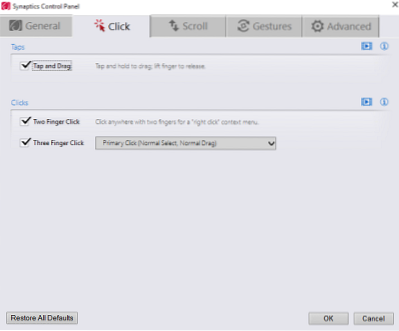
Tagad meklējiet opciju ar nosaukumu Pieskarieties trim pirkstiem un Trīs pirkstu klikšķis, un pēc tam blakus esošajā nolaižamajā lodziņā atlasiet Cortana.
Noklikšķiniet uz Labi un restartējiet datoru.
Uz Dell klēpjdators, lodziņā Peles rekvizīti jums būs jānoklikšķina uz Dell skārienpaliktņa, pēc tam uz Noklikšķiniet, lai mainītu Dell skārienpaliktņa iestatījumus, lai atvērtu šo lodziņu. Šeit redzami žesti> Vairāku pirkstu žesti, jūs redzēsiet iestatījumus.
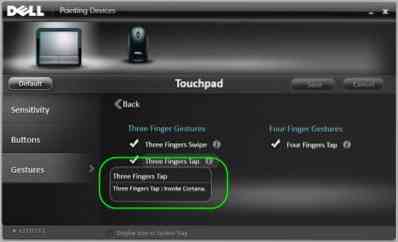
Tādējādi iestatījumi var nedaudz atšķirties un atkarīgi no tā, kuru klēpjdatoru vai skārienpaliktni izmantojat.
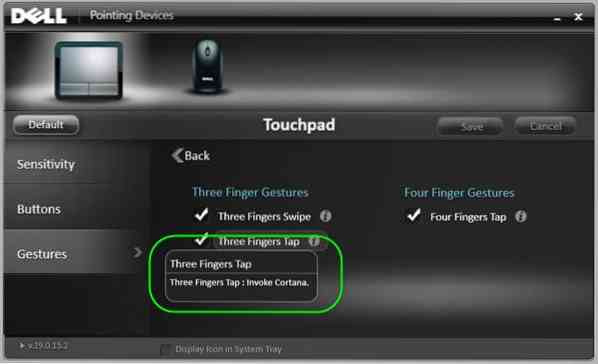
 Phenquestions
Phenquestions


